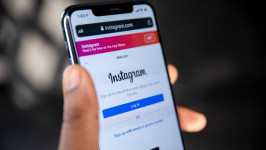Cara Ganti Password Gmail di Laptop dan HP, Cukup Masuk Menu Profil
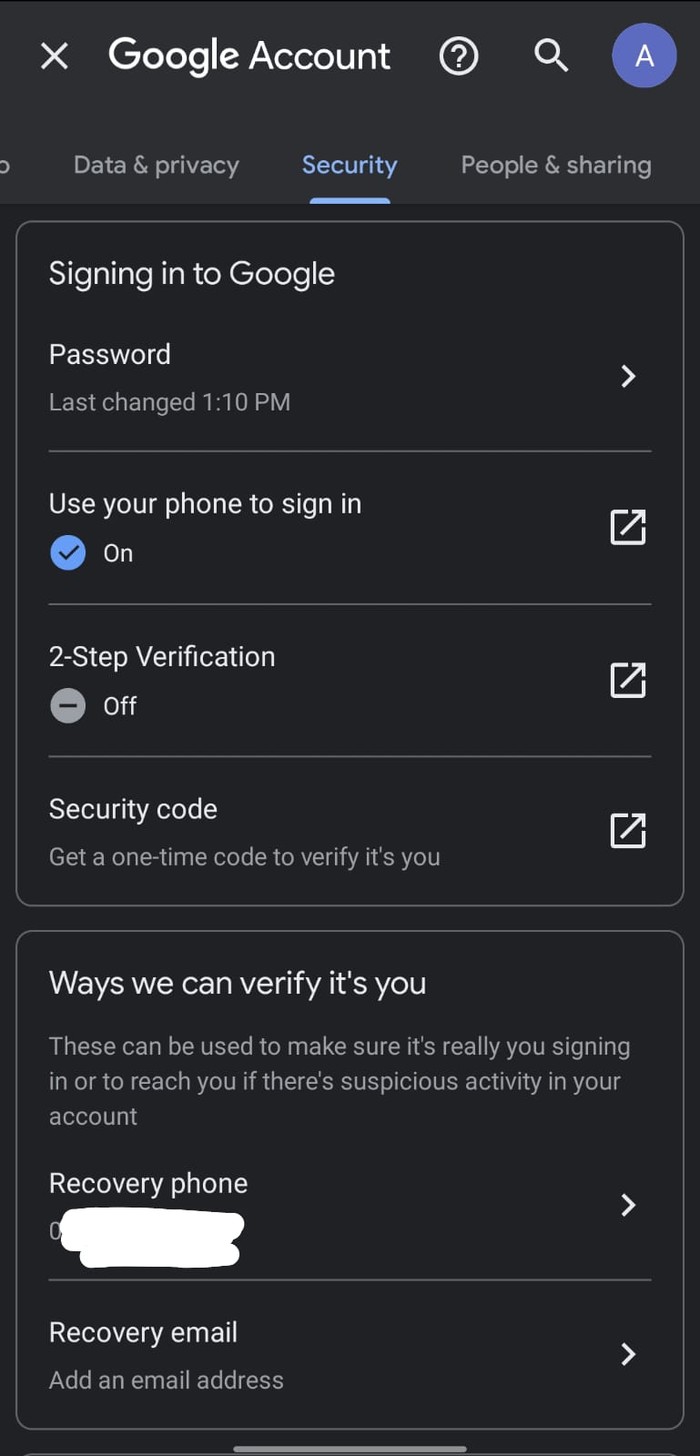
Banyak orang yang mudah melupakan password Gmail, hal ini menyebabkan kebingungan untuk mendapatkan kembali akun Gmail seperti semula dan kadang membuat akun Gmail yang baru.
Google sudah mengantisipasi hal tersebut sehingga orang tidak perlu panik lagi jika lupa password Gmail dengan mengubah password yang mudah diingat.
Selain itu, dengan mengubah kata sandi juga bisa menjaga keamanan akun Gmail dan melindunginya dari orang yang tidak bertanggung jawab. Nah, ada 3 cara mengganti password Gmail di Laptop dan HP dengan mudah dan cepat.
Cara Ganti Password Gmail di Laptop dan HP
Dilansir dari Right Inbox, berikut cara mengganti password di Desktop, Android dan iPhone.
Cara Mengubah Kata Sandi Gmail Anda di Desktop/Laptop
- Masuk ke Gmail di browser Anda
- Klik foto profil Anda di pojok kanan atas halaman
- Klik tombol ' Akun Google ' di kotak yang terbuka di pojok kanan atas kotak masuk Anda. Ini akan membawa Anda ke halaman pengaturan Akun Google Anda
- Klik 'Keamanan' - ini adalah opsi keempat di bar samping kiri. Ini membawa Anda ke halaman 'Keamanan'
- Kotak kedua dari atas diberi judul 'Masuk ke Google.' Klik opsi 'Password di dalam kotak ini
- Google sekarang akan meminta Anda untuk memverifikasi kata sandi Anda saat ini dengan masuk - cukup ketik kata sandi yang ada di dalam kotak dan klik ' Berikutnya .' Jika Anda tidak mengetahui kata sandi Anda, klik ' Lupa kata sandi ' dan ikuti petunjuk Google untuk menyetel ulang informasi login Anda melalui akun email cadangan Anda
- Jika proses masuk Anda berhasil, Anda akan dibawa ke halaman ' Kata Sandi' tempat Anda harus mengetikkan dan mengonfirmasi kata sandi baru Anda. Pilih salah satu yang kuat dari minimal delapan karakter, menggunakan kombinasi angka, huruf, dan tanda baca. Ingat - jangan gunakan kata sandi yang jelas seperti nama hewan peliharaan, tanggal lahir, atau kata sandi yang serupa dengan yang Anda gunakan di situs lain.
- Setelah Anda yakin dengan kata sandi baru Anda, klik 'Ubah Kata Sandi'.
Setelah itu selesai, Anda telah berhasil mengubah kata sandi Gmail Anda. Ingatlah untuk mengulangi proses ini setidaknya setahun sekali untuk keamanan email yang optimal.
Cara Mengubah Kata Sandi Gmail Anda di HP
Mengubah Kata Sandi Gmail di Android
- Buka ponsel Anda dan pilih Gmail
- Klik Kelola Akun Google Anda
- Temukan bagian yang disebut Privasi dan personalisasi dan pilih Keamanan. Kemudian pilih Masuk ke Google dan Kata Sandi
- Cukup masukkan kata sandi baru Anda dan pilih Ubah Kata Sandi
- Password Gmail Anda sudah berubah.
Mengubah Kata Sandi Gmail di iPhone
- Buka aplikasi Gmail Anda.
- Klik ikon profil Anda di pojok kanan atas, lalu klik Kelola Akun Google Anda.
- Klik tab Info pribadi .
- Di bawah Info dasar, klik Kata Sandi .
- Tambahkan kata sandi baru Anda lalu pilih Ubah Kata Sandi.
- Anda sudah selesai
Mengaktifkan Verifikasi Dua Langkah di Gmail
- Buka akun Gmail Anda. Untuk tutorial ini, kami akan menganggap Anda berada di desktop Anda.
- Anda harus memilih Keamanan dari panel navigasi. Temukan ini dengan mengklik ikon profil di kanan atas, lalu pilih Kelola Akun Google Anda .
- Temukan bagian yang disebut Masuk ke Google lalu pilih Verifikasi 2 Langkah, diikuti oleh Memulai .
- Ikuti langkah-langkah di layar sebelum Anda memverifikasi.
- Kami menyarankan agar Anda menggunakan prompt sebagai opsi pilihan.
- Anda kemudian akan mendapatkan prompt di ponsel Anda untuk mengatakan bahwa Anda adalah diri Anda yang sebenarnya. Cukup klik Ya, dan Anda selesai.
Mudah kan Detikers cara mengganti password Gmail di HP dan laptop? Selamat mencoba ya.
Simak Video "KuTips: Rahasia Sukses Ikuti Ujian Google Certified Educator"
[Gambas:Video 20detik]
(row/row)